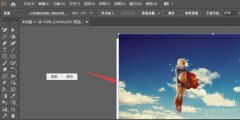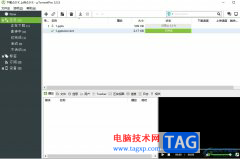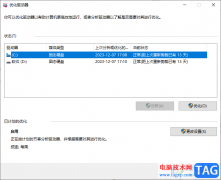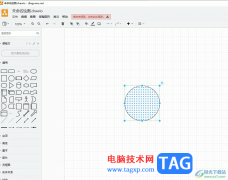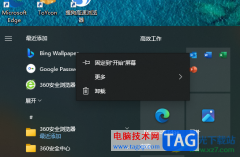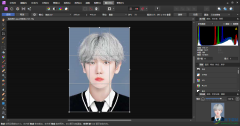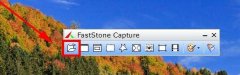极光pdf是一款专业的pdf处理软件,为用户带来了许多强大的功能,让用户可以在极光pdf软件实现pdf文件的管理、阅读、编辑、转换等,为用户带来了不错的体验,因此极光pdf软件深受用户的喜爱,当用户在极光pdf软件中来处理pdf文件时,就会发现其中的页面背景样式不是很喜欢,想要将其进行调整,却不知道怎么来操作实现,其实用户直接进入到设置窗口中找到阅读设置选项卡,接着将页面背景设置为夜间并按下确定按钮即可设置成功,详细的操作过程是怎样的呢,接下来就让小编来向大家分享一下极光pdf将pdf页面背景设置为夜间模式的方法教程吧,希望用户在看了小编的教程后,能够获取到不错的经验。
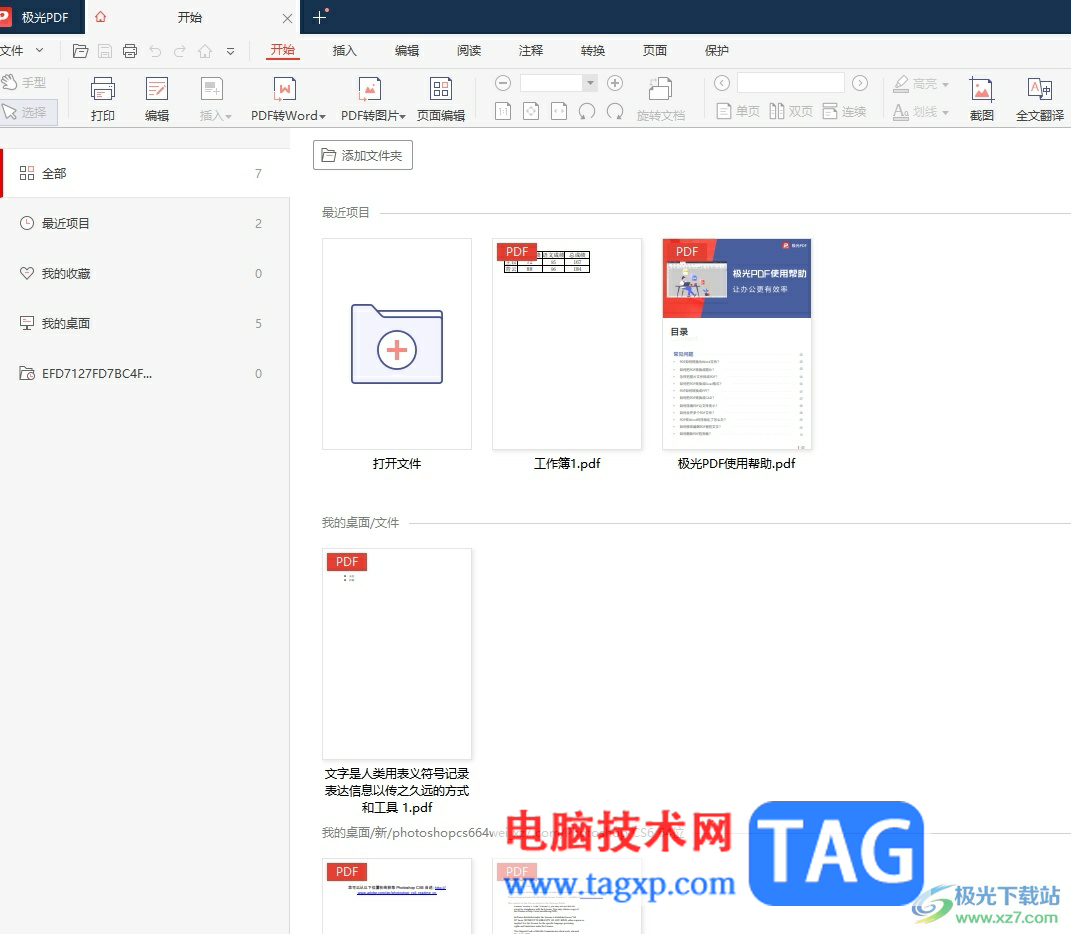
方法步骤
1.用户在电脑上打开极光pdf软件,并来到主页上点击右上角的设置图标
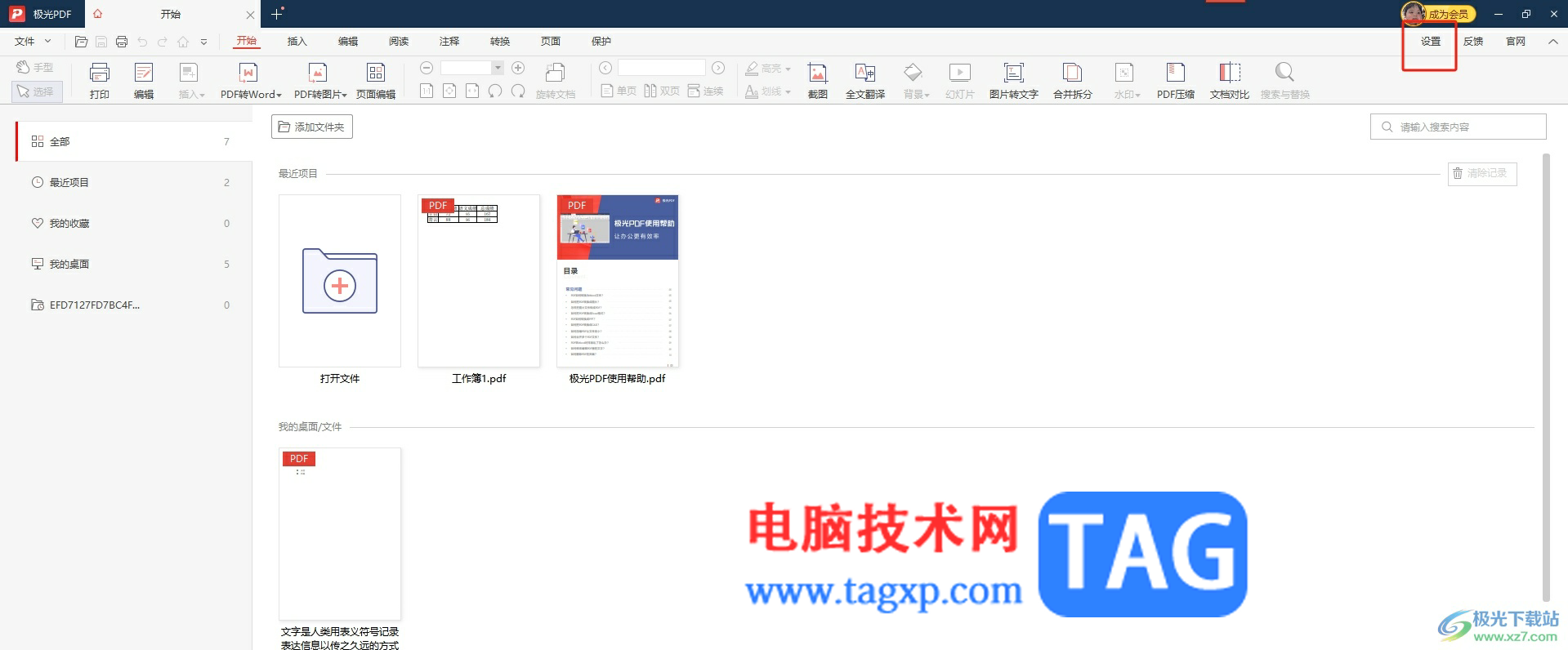
2.接着进入到设置窗口中,用户将左侧的选项卡切换到阅读设置选项卡上
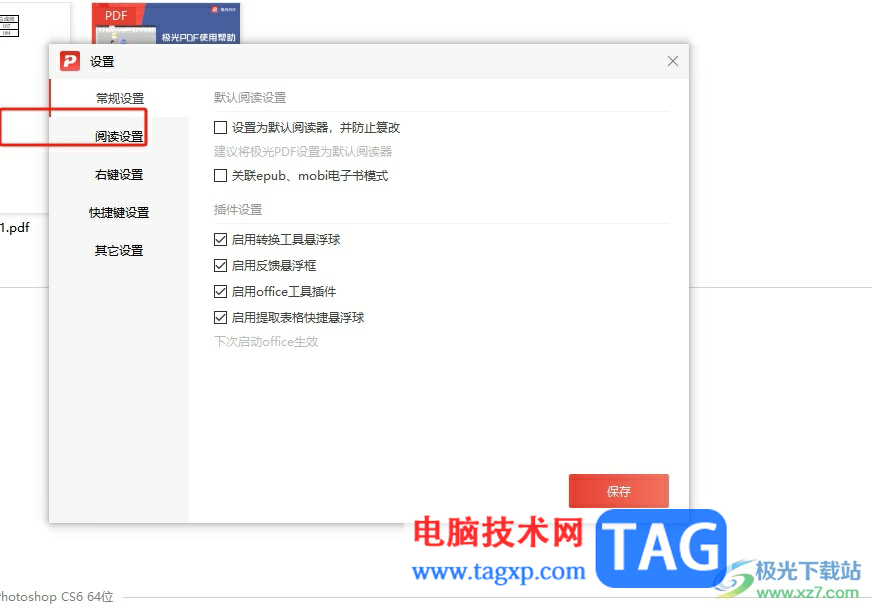
3.然后在右侧页面中,用户点击页面背景选项的下拉箭头,在弹出来的选项卡中,用户选择其中的夜间选项
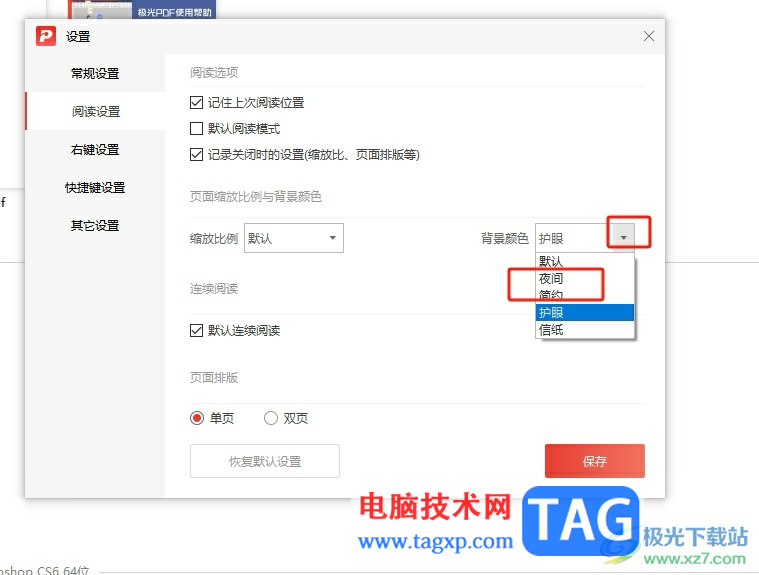
4.完成上述操作后,用户直接在窗口的右下角按下确定按钮即可解决问题
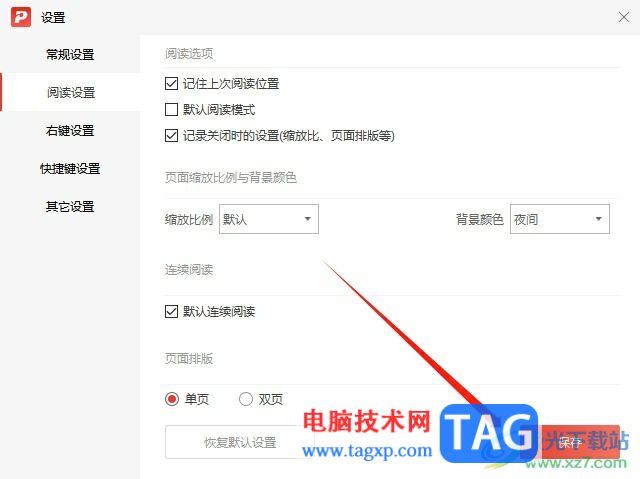
5.用户在主页上的最近打开文件面板中选择自己需要编辑的pdf文件,页面将会发生切换
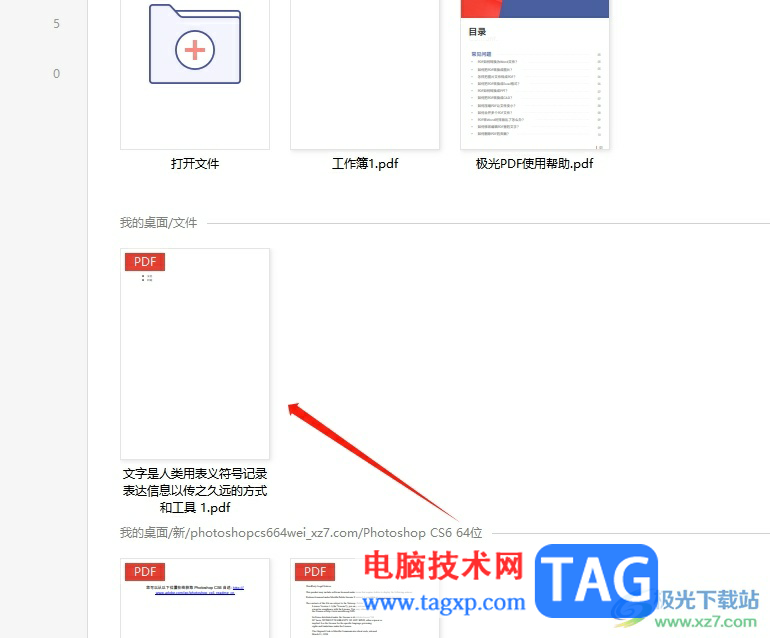
6.进入到编辑页面上后,用户可以看到当前的pdf页面背景发生了变化,变成了夜间模式
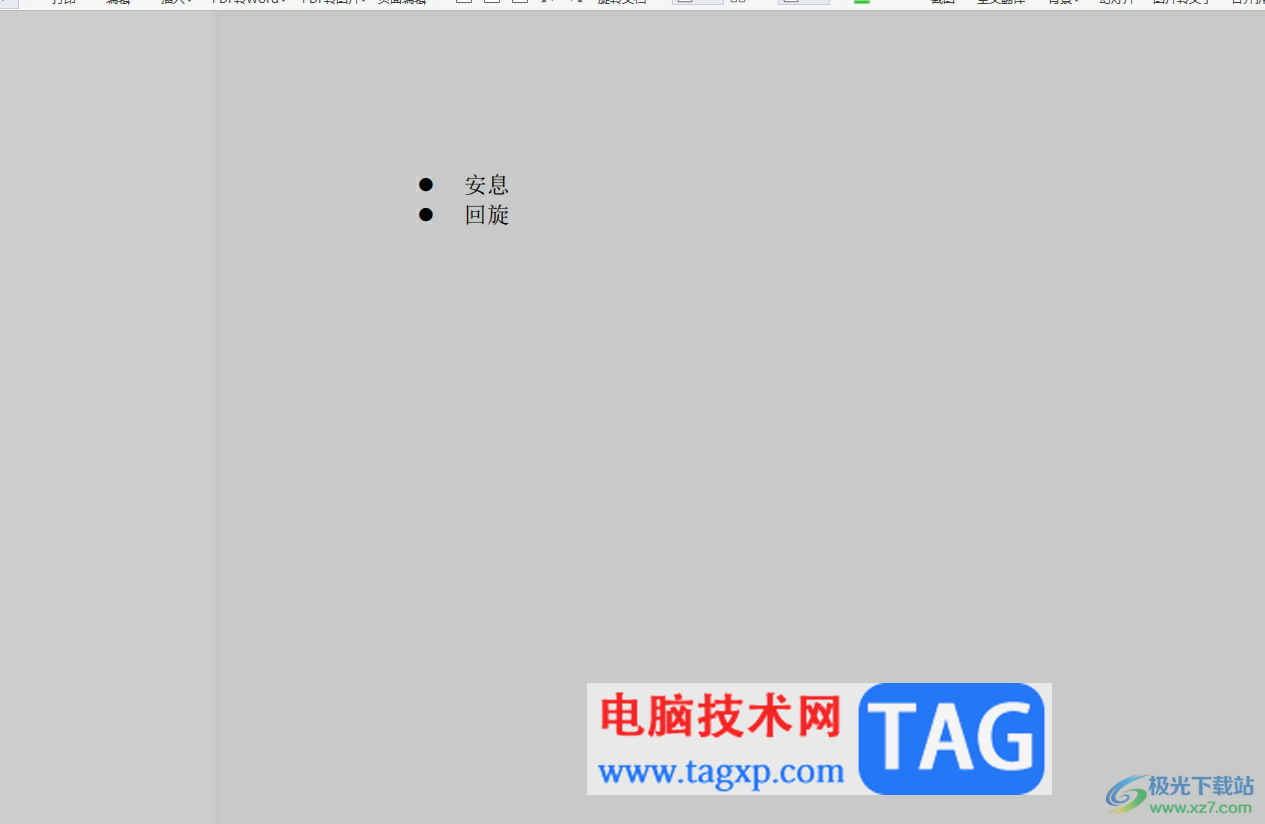
以上就是小编对用户提出问题整理出来的方法步骤,用户从中知道了大致的操作过程为点击设置——阅读设置——页面背景——夜间——确定这几步,详细的操作过程简单易懂,因此感兴趣的用户可以跟着小编的教程操作试试看,一定可以解决问题的。